YouTube에서 MP3 플레이어로 음악을 무료로 다운로드하는 방법
대부분의 트랙 YouTube 뮤직 프리미엄 구독 시 오프라인 감상을 위해 다운로드할 수도 있습니다. 따라서 대부분의 사람들은 Wi-Fi나 셀룰러 네트워크에 접속할 수 없어도 휴대폰으로 YouTube Music을 청취합니다. 하지만 어떤 이유로든 MP3 플레이어와 같은 별도의 기기를 사용하여 음악을 저장하고 감상하는 것이 좋습니다. 이렇게 하면 휴대폰이 가까이에 없어도 디지털 음악을 즐길 수 있습니다.
하지만 YouTube Music 트랙의 DRM 보호로 인해 구독을 하더라도 YouTube에서 MP3 플레이어로 직접 음악을 다운로드할 수는 없습니다. YouTube에서 MP3 플레이어로 음악을 다운로드하는 방법 음악? 다행히 프리미엄 사용자든 아니든, 음악을 저장할 MP3 플레이어가 필요하다면 MP3 플레이어에 음악을 다운로드할 수 있는 방법이 있습니다.
컨텐츠 가이드 1부. YouTube Music 노래를 MP3 플레이어에 직접 다운로드할 수 있나요?2부. YouTube 음악을 MP2 플레이어로 다운로드하는 3가지 방법3부. YouTube Music 노래를 MP3 플레이어로 전송4 부. 결론
1부. YouTube Music 노래를 MP3 플레이어에 직접 다운로드할 수 있나요?
YouTube Music에서 MP3 플레이어로 음악을 다운로드하는 방법은 무엇인가요? 사실 YouTube Music 노래를 MP3 플레이어로 다운로드하는 것은 어려울 수 있습니다. 첫째, YouTube Music은 디지털 저작권 관리(DRM) 기술을 사용하여 사용자가 YouTube Music에서 구매하거나 다운로드한 노래를 들을 수 있는 기기를 제한합니다. 이를 통해 승인되지 않은 기기에서 음악 파일에 액세스하는 것을 방지합니다. 따라서 프리미엄 계정으로 음악을 다운로드할 수는 있지만, 다운로드는 YouTube Music 앱에서만 재생됩니다. YouTube Music 노래를 승인되지 않은 MP3 플레이어로 직접 전송하면 저작권법을 위반할 가능성이 있습니다. 둘째, YouTube Music에서 다운로드하는 파일은 AAC 형식이며 작 MP3 플레이어에서 쉽게 읽을 수 없는 형식입니다.
YouTube에서 음악을 다운로드하여 MP3 플레이어로 옮길 방법이 없나요? 오늘 안내해 드리는 단계를 따라 하시면 문제가 해결될 것입니다.
2부. YouTube 음악을 MP2 플레이어로 다운로드하는 3가지 방법
음악 감상 경험을 향상시키기 위해 MP3 플레이어를 구매하기로 결정했다면, 음악 파일이 DRM이 없고 올바른 오디오 형식인지 확인해야 합니다. DRM을 해제하면서 YouTube Music에서 MP3 플레이어로 음악을 다운로드하는 방법은 무엇일까요? 이 글에서는 두 가지 신뢰할 수 있는 방법을 소개합니다. AMusicSoft YouTube 음악 변환기 X2Download Online을 이용하면 YouTube Music 노래를 컴퓨터에 쉽게 다운로드한 다음 MP3 플레이어로 전송할 수 있습니다.
방법 1. AMusicSoft를 사용하여 YouTube Music 노래를 MP3 플레이어로 다운로드
강력한 사람으로서 YouTube 뮤직 다운로더 Windows 및 Mac용 AMusicSoft YouTube Music Converter는 YouTube Music에서 노래, 재생목록, 앨범, 팟캐스트를 컴퓨터에 다운로드하여 무손실 음질의 MP3, M4A, WAV, FLAC으로 변환하도록 설계되었습니다. AMusicSoft는 한 번의 클릭으로 음악 파일의 DRM을 제거할 수 있습니다. 또한, DRM 제거 후에도 ID 태그가 유지됩니다. YouTube Music 앱이 계속 일시 중지됩니다, 더 나은 경험을 위해 다른 음악 플레이어에서 다운로드한 음악을 재생할 수도 있습니다.
프리미엄 사용자와 무료 사용자 모두 AMusicSoft YouTube Music Converter를 사용하여 음악을 다운로드할 수 있습니다! 35배 빠른 변환 속도로 수백 곡을 단 몇 초 만에 변환할 수 있습니다. 프리미엄 속도는 출력 파일의 품질에 영향을 미치지 않습니다. YouTube Music에서처럼 고품질 오디오 파일을 즐길 수 있습니다. YouTube Music에서 음악을 MP3 플레이어로 무료로 다운로드하는 방법에 대한 간단한 튜토리얼을 소개합니다.
1 단계 먼저, AMusicSoft 공식 웹사이트에서 AMusicSoft YouTube Music Converter를 다운로드하여 설치하거나 아래의 다운로드 버튼을 클릭하세요.
2 단계 컴퓨터에서 AMusicSoft YouTube Music Converter를 실행하세요. 그런 다음 내장 YouTube Music 웹 플레이어(무료 또는 구독)에서 계정에 로그인하세요. 그런 다음 MP3 플레이어에서 재생할 음악을 선택할 수 있습니다.

3 단계 MP3 플레이어에서 음악을 재생하려면 다운로드한 YouTube Music의 출력 형식으로 MP3를 선택하세요.

4 단계 이제 "변환"을 클릭하여 이전에 선택한 형식으로 YouTube Music 노래를 다운로드하세요. 다운로드가 완료되면 "완료" 페이지에서 변환된 YouTube Music을 확인할 수 있습니다. 또한, "출력 파일 보기"를 클릭하여 파일을 찾을 수도 있습니다.

방법 2. X3Download를 사용하여 YouTube Music 노래를 MP2 플레이어로 다운로드
소프트웨어 설치 없이 YouTube Music 노래를 다운로드하려면 X2Download와 같은 온라인 도구가 가장 좋습니다. X2Download는 Windows, Mac, 심지어 모바일 기기에서도 YouTube Music을 무료로 다운로드할 수 있는 무료 웹 기반 온라인 YouTube Music 다운로더입니다. YouTube Music 노래 링크를 붙여넣으면 자동으로 음악을 읽고 MP3 파일로 다운로드합니다. 등록이나 개인 정보 입력 없이도 작동합니다. YouTube Music에서 온라인으로 음악을 MP3 플레이어로 무료로 다운로드하는 방법에 대한 단계별 가이드를 소개합니다.
1 단계 YouTube Music으로 이동하여 무료로 다운로드하려는 노래의 링크를 복사합니다. 그런 다음 X2Download의 공식 웹사이트로 이동합니다.
2 단계 입력 상자에 노래 링크를 붙여넣은 다음 "다운로드"를 클릭하면 YouTube Music에서 음악 트랙 정보를 가져옵니다.
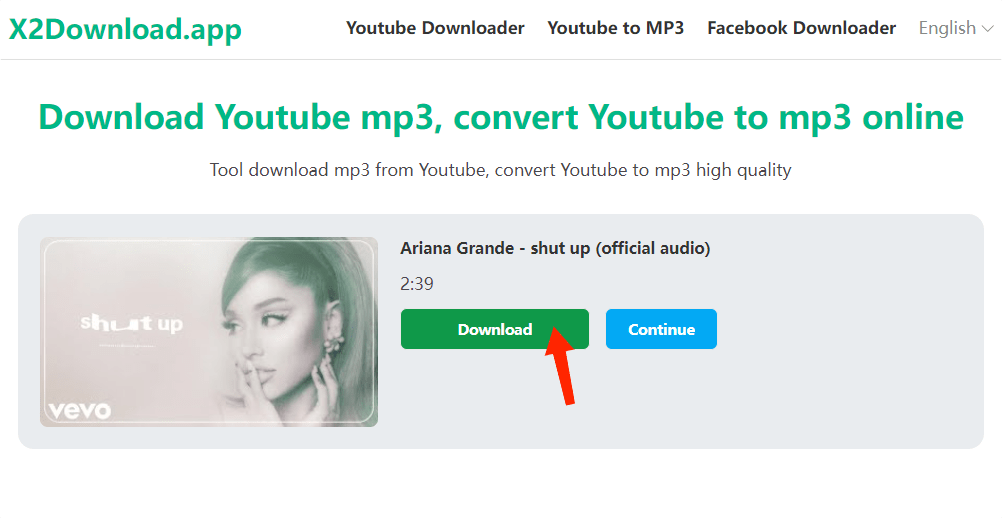
3 단계 URL 변환이 완료되면 64kbps, 96kbps, 128kbps, 256kbps, 320kbps 등 원하는 오디오 품질을 선택할 수 있습니다. "링크 가져오기" > "다운로드"를 클릭하기만 하면 됩니다. 그러면 온라인 도구가 노래를 무료로 다운로드하기 시작합니다.
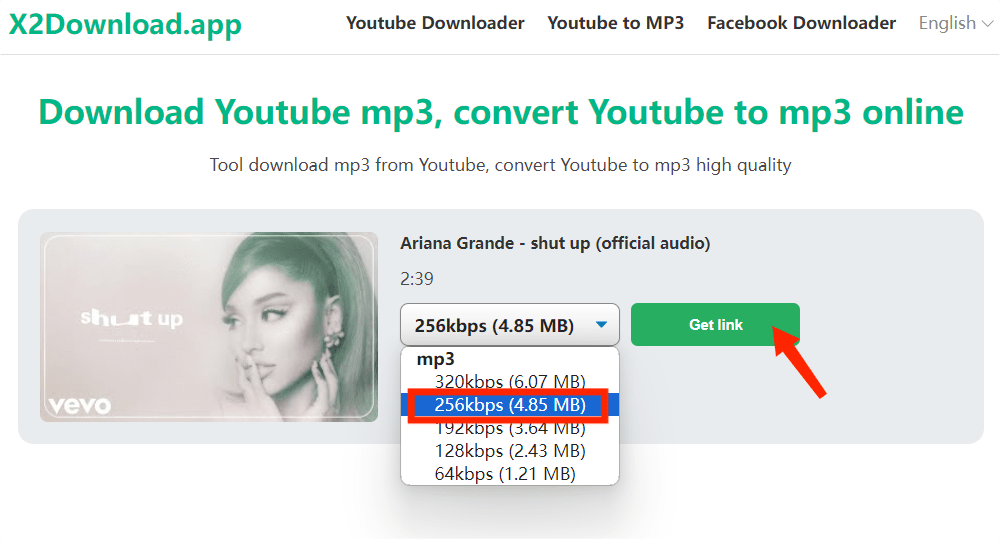
X2Download는 앨범 커버, 트랙 제목, 아티스트 이름 등의 ID3 태그를 저장하지 못하기 때문에 음악 컬렉션을 관리하고 정리하는 데 어려움을 겪습니다. 오프라인 MP3 플레이어에서 재생할 경우, 곡 정보가 화면에 제대로 표시되지 않습니다. 게다가 온라인 YouTube Music 다운로더는 대량 다운로드를 지원하지 않습니다. 즉, YouTube Music에서 링크를 복사하여 하나씩 다운로드해야 하므로 시간이 많이 걸릴 수 있습니다. 따라서 YouTube Music에서 노래, 재생목록, 앨범을 간편하게 다운로드하려면 AMusicSoft YouTube Music Converter가 더 나은 선택입니다.
3부. YouTube Music 노래를 MP3 플레이어로 전송
YouTube에서 MP3 플레이어로 음악을 다운로드하는 방법을 알았다면, 다음 단계는 파일을 MP3 플레이어로 옮기는 것입니다. Windows와 Mac 시스템의 차이로 인해 작업 방식이 다를 수 있습니다. 하지만 걱정하지 마세요. 이 섹션에서는 변환된 YouTube Music 노래를 간편하게 MP3 플레이어로 옮기는 가장 간단한 방법을 알려드리겠습니다.
Windows에서 YouTube Music을 MP3 플레이어로 전송
1 단계 MP3 플레이어를 USB 케이블로 Windows에 연결합니다.
2 단계 Windows 탐색기의 왼쪽 패널에서 MP3 플레이어 폴더를 선택하세요. 그러면 MP3 플레이어의 저장 미디어 폴더가 표시됩니다.
3 단계 컴퓨터에서 변환된 YouTube Music 노래가 있는 폴더를 엽니다. 원하는 노래를 저장 미디어 폴더로 끌어다 놓으세요.
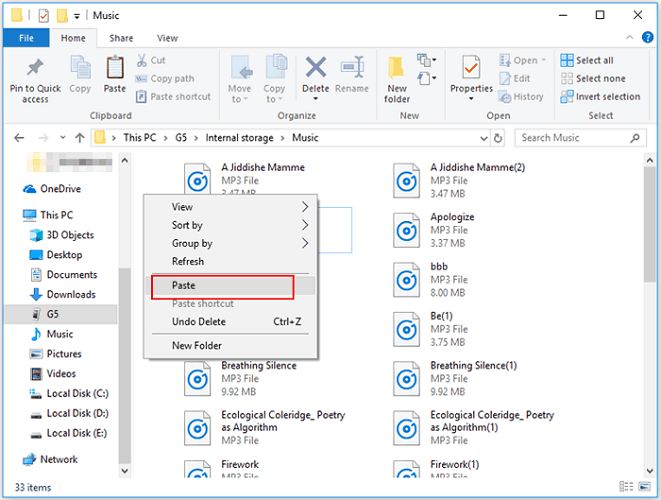
Mac에서 YouTube Music을 MP3 플레이어로 전송
1 단계 USB 케이블을 사용하여 MP3 플레이어를 Mac 컴퓨터에 연결하세요. 연결이 완료되면 바탕 화면에 MP3 플레이어 아이콘이 표시됩니다.
2 단계 Finder 사이드바에서 MP3 플레이어를 선택한 다음 MUSIC 폴더를 엽니다. 음악이 저장된 폴더를 두 번 클릭하여 엽니다. 전송할 음악이 저장된 폴더를 MP3 플레이어의 MUSIC 폴더 옆에 놓습니다.
3 단계 전송할 음악을 MP3 플레이어의 MUSIC 폴더로 드래그 앤 드롭하세요. 전송할 음악이 MUSIC 폴더에 표시되면 전송이 완료된 것입니다.
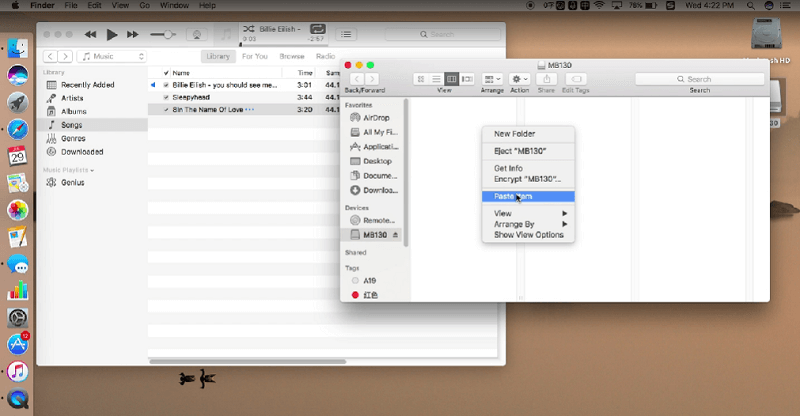
4 단계 MP3 플레이어 아이콘을 휴지통 아이콘으로 끌어다 놓아 Walkman을 꺼내세요. 바탕 화면에서 MP3 플레이어 아이콘이 사라지면 Mac에서 MP3 플레이어를 분리하세요.
4 부. 결론
YouTube에서 음악을 MP3 플레이어로 다운로드하는 방법은 무엇일까요? 두 가지 유용한 방법과 MP3 플레이어로 음악을 전송하는 방법을 소개해 드렸습니다. 음악 변환기를 사용해 보고 싶다면 AMusicSoft YouTube Music Converter를 추천합니다. 이 변환기에 관심이 있으시면 아래 링크를 클릭하여 체험판을 다운로드하세요. 변환 후에는 원하는 기기에 DRM 없는 음악을 추가할 수 있습니다. 궁금한 점이 있으시면 댓글을 남겨주세요.
사람들은 또한 읽습니다
로버트 패브리는 열렬한 블로거이며, 기술에 관심이 많은 열광자입니다. 그는 몇 가지 팁을 공유함으로써 여러분을 오염시킬 수도 있습니다. 그는 또한 음악에 대한 열정이 있으며, 이 주제에 대해 AMusicSoft에 글을 썼습니다.